Infra - Exchange Server
Usando a funcionalidade de envio de e-mail do Exchange Server 2010
Com este tutorial mostramos como usar a funcionalide de Send Mail do Exchange Server 2010 via Exchange Management Shell e Exchange Management Console.
por Anderson PatricioOverview
O Exchange Server 2010 trouxe inúmeras novidades e facilidades para a vida do Administrador de correio. Uma grande reclamação que se tinha nas versões anteriores era a capacidade de enviar e-mails de uma forma simples através da console ou ainda Shell. Para entender as soluções vamos analisar alguns pontos importantes:
- Exchange Server 2010 é nativamente 64 bits, ou seja, não existe versão de teste em 32bits
- Outlook pode ser instalado junto com o Exchange e não é um problema igual as versões Exchange 5.5/2000 e 2003
- Outlook 2010 possui x64 bits ou seja esta é a ferramenta ideal
- Podemos instalar o Outlook no servidor do Exchange (não recomendado) ou ainda criar uma máquina com as ferramentas administrativas do Exchange Server 2010 + Office 2010 x64 (recomendado)
- Já configure o perfil do Outlook antes de usar a funcionalidade
Solução
Como intuito deste tutorial é mostrar a funcionalidade e não a instalação das ferramentas administrativas do Exchange Server 2010, vamos primeiro ver o recurso usando o Exchange Management Console e depois usando o Exchange Management Shell e ao final fechamos mostramos algumas dicas para evitar problema com esta funcionalidade.
Exchange Management Console...
Estando no Exchange Management Console, expanda Recipient Configuration, clique em Mailbox na lista de mailboxes, clique com o botão direita na mailbox desejada e a opção Send Mail será mostrada. Apenas clique na mesma e uma tela de nova mensagem do Outlook irá aparecer, digite o texto e era isso. Fácil, não?
Nota: A mesma funcionalidade pode ser vista em Grupos e Contatos.
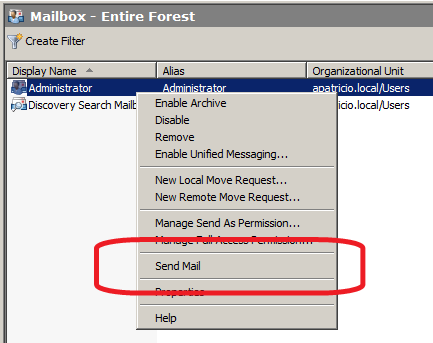
Na tela de nova mensagem não é nenhuma novidade do que mandar um e-mail. Atente para o campo From que por default é o usuário do perfil do Outlook configurado. Feito o texto apenas clique em Send.
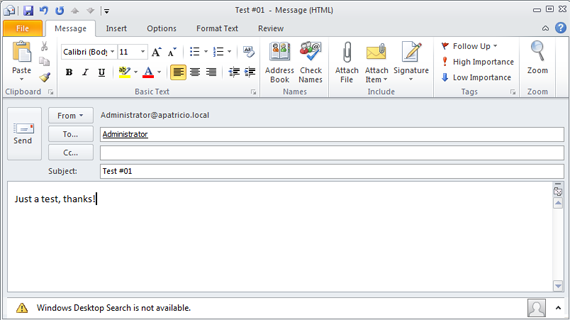
Exchange Management Shell
Usando a linha de comando é extremamente simples, agora temos um cmdlet chamado Send-MailMessage a sintax é a seguinte para o mesmo:
Send-MailMessage -From <Usuário que irá aparecer no campo De:> -To <usuário que irá receber a mensagem, campo Para:> -Subject <Assunto da mensagem, use aspas para delimitar> -Body <Mensagem que estará no corpo da mensagem, use aspas também> -SMTPServer <Nome do servidor, use o nome que existe no certificado associado ao serviço de SMTP> -UseSSL -Credential <Nome de usuário caso queira usar um diferente do usuário atual>
Um exemplo pode ser visto na figura abaixo, onde o usuário anderson.patricio é utilizado para mandar uma mensagem para o administrator. Neste caso o usuário não precisa estar logado na console, somente especificar o mesmo e utilizar as credenciais já é o suficiente.

Quando usamos o -Credential um pop-up vai aparecer para digitarmos a senha, só devemos confirmar as credenciais e clicar em OK.
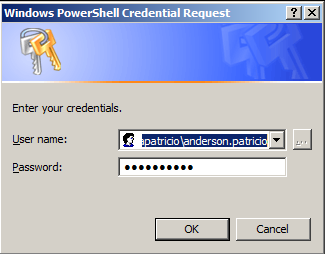
O resultado pode ser visto no recipiente o mesmo estará recebendo a mensagem na caixa dele no Exchange Server. No exemplo abaixo via OWA (Outlook Web App).
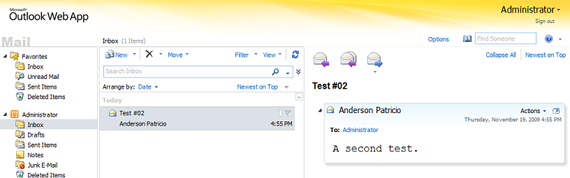
Erros comuns...
Você pode imaginar, apenas com uma coisa para se fazer como é que pode dar erro? E quando acontece geralmente acabamos culpando o produto pela falta de conhecimento no mesmo. Para evitar este tipo de coisa vamos listar os erros mais comuns quando usando a funcionalidade:
-
Usando uma conta de administrator para fazer o teste no Exchange Management Shell. Ela não vai funcionar, se habiltiarmos os logs do Receive Connector quando se tenta com o usuário administrador a mensagem é clara: Ela é uma well-know account, ou seja, use um usuário diferente dos built-in para este fim.
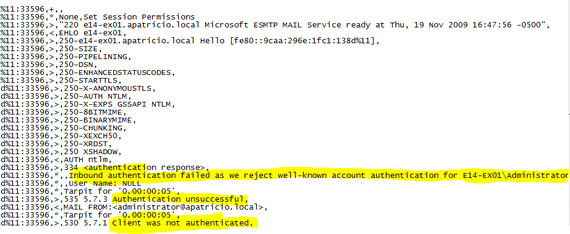
- Erro de certificado quando usando o Exchange Management Shell: se você tem um Self-sign certificate, você pode fazer duas coisas: 1) Mexer no bolso e comprar um certificado de verdade ou ainda usar a CA do Windows; 2) Colocar o self-sign certificate na lista de confiáveis (isto vai resolver o problema para este caso mas nao para todo o resto).
Para adicionar o certificado, basta seguir estes passos:
- Abrir o browser onde você vai rodar o Send-MailMessage, clicar no certificado (Certificate Error) e clicar em View Certificates.

- Nas propriedades do certificado clicar em Install Certificate...
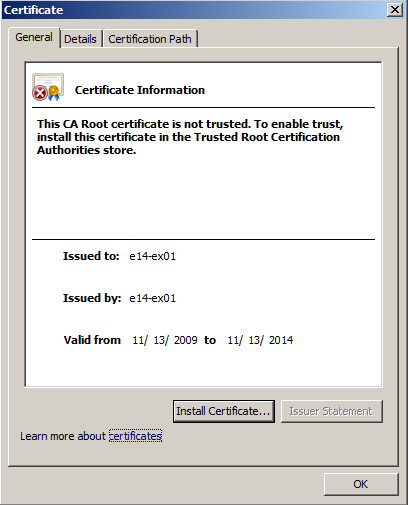
-
Seguir o assistente com os valores padrão, no entanto na página Certificate Store armazenar o certificado em Trusted People\Local Computer

- Usar endereço IP na switch -SMTPServer, ele usa certificados, ou seja, se o nome não bater vai falhar.
Conclusão
Com este tutorial mostramos como usar a funcionalide de Send Mail do Exchange Server 2010 via Exchange Management Shell e Exchange Management Console.
- Migrando e removendo o Exchange 2007 para Exchange 2010Exchange Server
- Migrando (e removendo) o Exchange 2007 para Exchange 2010Exchange Server
- Foto no Outlook 2010Exchange Server
- Exchange UM Test PhoneExchange Server
- Integrando o OCS ao Exchange UMOCS / LCS

